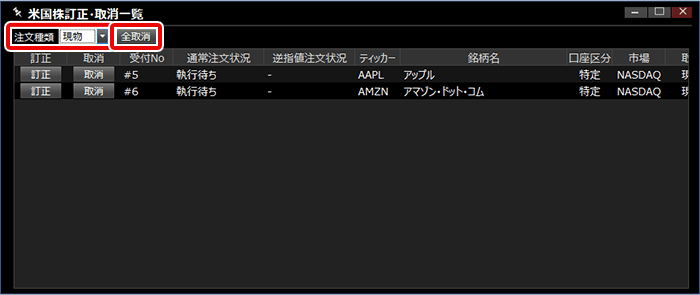зұіеӣҪж ӘзҸҫзү©еҸ–еј•жіЁж–Ү
гҒ“гҒ®з”»йқўгҒ§гҒ§гҒҚгӮӢгҒ“гҒЁ
 зҸҫзү©еҸ–еј•гҒ®жіЁж–ҮгӮ’еҮәгҒҷгҒ“гҒЁгҒҢгҒ§гҒҚгҒҫгҒҷгҖӮ
зҸҫзү©еҸ–еј•гҒ®жіЁж–ҮгӮ’еҮәгҒҷгҒ“гҒЁгҒҢгҒ§гҒҚгҒҫгҒҷгҖӮ
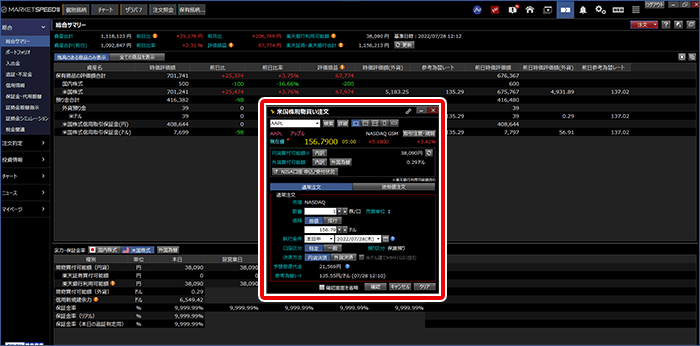
зҸҫзү©иІ·гҒ„жіЁж–ҮгҒ®ж–№жі•
зҸҫзү©гҒ®иІ·гҒ„жіЁж–ҮгӮ’иЎҢгҒҶе ҙеҗҲгҖҒгҒҫгҒҡгҒҜз”»йқўеҸідёҠгҒ®гҒӮгӮӢгҖҢжіЁж–ҮгҖҚгғңгӮҝгғігӮ’гӮҜгғӘгғғгӮҜгҒ—гҒҫгҒҷгҖӮ
STEP1жіЁж–Үз”»йқўгӮ’иЎЁзӨәгҒ•гҒӣгӮӢ
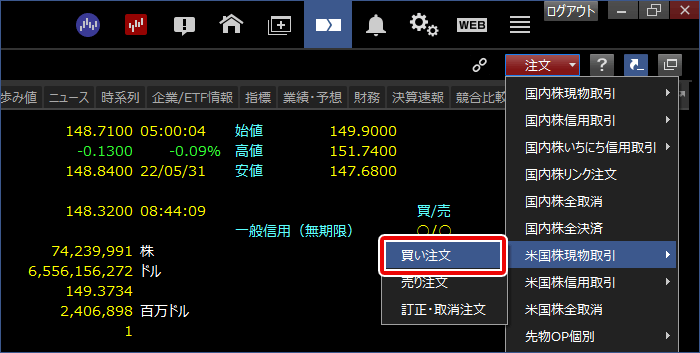
гҖҢзұіеӣҪж ӘзҸҫзү©еҸ–еј•гҖҚгҒӢгӮүгҖҢиІ·гҒ„жіЁж–ҮгҖҚгӮ’гӮҜгғӘгғғгӮҜгҒҷгӮӢгҒЁгҖҒжіЁж–Үз”»йқўгҒҢиЎЁзӨәгҒ•гӮҢгҒҫгҒҷгҖӮ
STEP2жіЁж–ҮеҶ…е®№гӮ’е…ҘеҠӣгҒҷгӮӢ
зҸҫзү©иІ·гҒ„жіЁж–Үз”»йқў
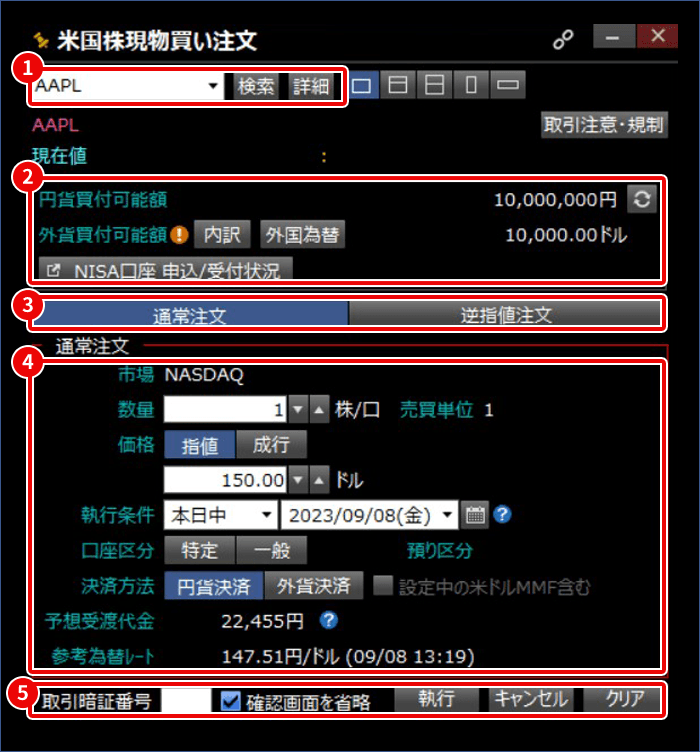
1йҠҳжҹ„гӮ»гғ¬гӮҜгӮҝгғј
йҠҳжҹ„гҒ®гғҶгӮӯгӮ№гғҲгғңгғғгӮҜгӮ№гҒ«гғҶгӮЈгғғгӮ«гғјгӮӮгҒ—гҒҸгҒҜйҠҳжҹ„еҗҚгӮ’е…ҘеҠӣгҒ—гҒҰгҒҸгҒ гҒ•гҒ„гҖӮ
2дҪҷеҠӣжҰӮиҰҒ
иІ·д»ҳеҸҜиғҪйЎҚгҒЁNISAиІ·д»ҳеҸҜиғҪйЎҚгӮ’зўәиӘҚгҒҷгӮӢгҒ“гҒЁгҒҢгҒ§гҒҚгҒҫгҒҷгҖӮгҖҢеҶ…иЁігҖҚгғңгӮҝгғігӮ’гӮҜгғӘгғғгӮҜгҒҷгӮӢгҒЁгҖҒзҸҫзү©иІ·д»ҳеҸҜиғҪйЎҚз”»йқўгҒҢгғқгғғгғ—гӮўгғғгғ—гҒ§иЎЁзӨәгҒ•гӮҢгҖҒиІ·д»ҳеҸҜиғҪйЎҚгҒ®еҶ…иЁігҒҢзўәиӘҚгҒ§гҒҚгҒҫгҒҷгҖӮ
3жіЁж–ҮзЁ®йЎһ
гҖҢйҖҡеёёжіЁж–ҮгҖҚгҖҒгҖҢйҖҶжҢҮеҖӨжіЁж–ҮгҖҚгҒ®гҒ„гҒҡгӮҢгҒӢгӮ’йҒёжҠһгҒ§гҒҚгҒҫгҒҷгҖӮ
- йҖҶжҢҮеҖӨжіЁж–Ү
- гҒӮгӮүгҒӢгҒҳгӮҒжҢҮе®ҡгҒ—гҒҰгҒҠгҒ„гҒҹжқЎд»¶гҒ«гғ’гғғгғҲгҒ—гҒҹе ҙеҗҲгҒ«жіЁж–ҮгӮ’еёӮе ҙеҹ·иЎҢгҒҷгӮӢжіЁж–ҮгҒ§гҒҷгҖӮ
"дҫЎж јгҒҢXXXгғүгғ«д»ҘдёҠгҒ«гҒӘгӮӢгҒЁжҢҮеҖӨгҒӮгӮӢгҒ„гҒҜжҲҗиЎҢгҒ§жіЁж–ҮгӮ’еёӮе ҙеҹ·иЎҢгҒҷгӮӢ"гҒЁгҒ„гҒҶгӮҲгҒҶгҒӘжіЁж–ҮгӮ’еҮәгҒӣгҒҫгҒҷгҖӮ
4жіЁж–ҮеҶ…е®№
- еёӮе ҙ
- дёҠе ҙеёӮе ҙгҒҢиЎЁзӨәгҒ•гӮҢгҒҫгҒҷгҖӮ
- ж•°йҮҸ
- ж•°йҮҸгҒ®гғҶгӮӯгӮ№гғҲгғңгғғгӮҜгӮ№гҒ«жіЁж–Үж•°йҮҸ(жңҖеӨ§8жЎҒ)гӮ’е…ҘеҠӣгҒ—гҒҰдёӢгҒ•гҒ„гҖӮдёҠдёӢзҹўеҚ°гҒ§гӮӮе…ҘеҠӣеҸҜиғҪгҒ§гҒҷгҖӮ
- еЈІиІ·еҚҳдҪҚ
- жҢҮе®ҡгҒ—гҒҰгҒ„гӮӢйҠҳжҹ„гҒ®еЈІиІ·еҚҳдҪҚгӮ’иЎЁзӨәгҒ—гҒҫгҒҷгҖӮ
- дҫЎж ј
- дҫЎж јжқЎд»¶(жҢҮеҖӨ/жҲҗиЎҢ)гӮ’йҒёжҠһгҒ—гҒҰдёӢгҒ•гҒ„гҖӮжҢҮеҖӨгӮ’йҒёжҠһгҒ—гҒҹе ҙеҗҲгҒҜгҖҒдҫЎж јгҒ®гғҶгӮӯгӮ№гғҲгғңгғғгӮҜгӮ№гҒ«жіЁж–ҮеҚҳдҫЎ(жңҖеӨ§10жЎҒ)гӮ’е…ҘеҠӣгҒ—гҒҰдёӢгҒ•гҒ„гҖӮдёҠдёӢзҹўеҚ°гҒ§гӮӮе…ҘеҠӣеҸҜиғҪгҒ§гҒҷгҖӮ
- еҹ·иЎҢжқЎд»¶
- еҹ·иЎҢжқЎд»¶гӮ’йҒёжҠһгҒ—гҒҰгҒҸгҒ гҒ•гҒ„гҖӮ
жң¬ж—ҘдёӯпјҡеҪ“ж—ҘгҒ®гҒҝжңүеҠ№гҒ§гҖҒзҙ„е®ҡгҒҢгҒӘгҒ‘гӮҢгҒ°з„ЎеҠ№гҒЁгҒӘгӮҠзҝҢж—ҘгҒ«гҒҜжҢҒгҒЎи¶ҠгҒ•гӮҢгҒҫгҒӣгӮ“гҖӮ
жңҹй–“жҢҮе®ҡпјҡзҷәжіЁж—ҘгҒӢгӮүжңҖеӨ§90е–¶жҘӯж—Ҙе…ҲгҒҫгҒ§жңүеҠ№гҒӘжіЁж–ҮгҒ§гҒҷгҖӮ - гӮігғјгғқгғ¬гғјгғҲгӮўгӮҜгӮ·гғ§гғігҒ«гӮҲгӮӢжЁ©еҲ©иҗҪгҒЎгҒҢзҷәз”ҹгҒҷгӮӢе ҙеҗҲгҖҒжЁ©еҲ©иҗҪгҒЎж—Ҙд»ҘйҷҚгҒ®гҖҢжңҹй–“жҢҮе®ҡгҖҚгҒҜйҒёжҠһдёҚеҸҜгҒЁгҒӘгӮҠгҒҫгҒҷгҖӮжЁ©еҲ©д»ҳдёҺгҒҢе…¬иЎЁгҒ•гӮҢгҒҹе ҙеҗҲгҒӘгҒ©еҪ“зӨҫгҒ®е®ҡгӮҒгӮӢдәӢй …гҒ«и©ІеҪ“гҒ—гҒҹе ҙеҗҲгҒҜгҖҒжңүеҠ№жңҹй–“дёӯгҒ®гҒ”жіЁж–ҮгҒ§гҒӮгҒЈгҒҰгӮӮеҺҹеүҮгҒЁгҒ—гҒҰжЁ©еҲ©д»ҳжңҖзөӮж—ҘгӮ’гӮӮгҒЈгҒҰгҒ”жіЁж–ҮгӮ’еӨұеҠ№гҒ•гҒӣгҒҰгҒ„гҒҹгҒ гҒҚгҒҫгҒҷгҖӮи©ІеҪ“гҒҷгӮӢгӮұгғјгӮ№гҒҜгҒ“гҒЎгӮүгҒ§гҒ”еҸӮиҖғгҒҸгҒ гҒ•гҒ„гҖӮ
иІ·гҒ„жҲҗиЎҢжіЁж–ҮгҒ®е ҙеҗҲгҖҒгҖҢжңҹй–“жҢҮе®ҡгҖҚгҒҜйҒёжҠһгҒ§гҒҚгҒҡгҖҒеҹ·иЎҢжқЎд»¶гҒҜиҮӘеӢ•зҡ„гҒ«гҖҢжң¬ж—ҘдёӯгҖҚгҒЁгҒӘгӮҠгҒҫгҒҷгҖӮ - еҸЈеә§еҢәеҲҶ
- еҸЈеә§еҢәеҲҶгӮ’йҒёжҠһгҒ—гҒҰгҒҸгҒ гҒ•гҒ„пјҲдёҖиҲ¬гҖҒзү№е®ҡгҖҒNISAпјү
- жұәжёҲж–№жі•
- жұәжёҲж–№жі•гӮ’йҒёжҠһгҒ—гҒҰгҒҸгҒ гҒ•гҒ„пјҲеҶҶиІЁжұәжёҲгҖҒеӨ–иІЁжұәжёҲгғ»зұігғүгғ«е»әгҒҰMMFпјү
еҶҶиІЁжұәжёҲпјҡж—Ҙжң¬еҶҶгҒ®й җгӮҠйҮ‘гҒ®гҒҝгӮ’еҲ©з”ЁгҒ—гҒҰиІ·д»ҳгҒ—гҒҫгҒҷгҖӮ
еӨ–иІЁжұәжёҲпјҡзұігғүгғ«й җгӮҠйҮ‘гҒ®гҒҝгӮ’еҲ©з”ЁгҒ—гҒҰиІ·д»ҳгҒ—гҒҫгҒҷгҖӮ
иЁӯе®ҡдёӯгҒ®зұігғүгғ«MMFгӮ’еҗ«гӮҒгӮӢпјҡзұіеӣҪж ӘејҸиІ·д»ҳжҷӮгҒ«зұігғүгғ«й җгӮҠйҮ‘гӮ’е„Әе…ҲгҒ—гҒҰе……еҪ“гҒ—гҖҒзұігғүгғ«й җгӮҠйҮ‘гҒ§дёҚи¶ігҒҷгӮӢйҮ‘йЎҚгҒҜгҖҒиЁӯе®ҡдёӯгҒ®зұігғүгғ«MMFгӮ’и§Јзҙ„гҒ—гҒҰиІ·д»ҳгҒ«е……еҪ“гҒ—гҒҫгҒҷгҖӮ- еҶҶиІЁжұәжёҲгҒ®е ҙеҗҲгҖҒеҸ—жёЎйҮ‘йЎҚгҒҜеӣҪеҶ…зҙ„е®ҡж—ҘеҚҲеүҚ10жҷӮй ғгҒ®еҪ“зӨҫгҒҢе®ҡгӮҒгӮӢзӮәжӣҝгғ¬гғјгғҲпјҲ9:50~10:00гҒ«й Ҷж¬ЎеҪ“зӨҫгҒҢжұәе®ҡпјүгӮ’з”ЁгҒ„гҒҰиЁҲз®—гҒ—гҒҫгҒҷгҖӮ
- дәҲжғіеҸ—жёЎд»ЈйҮ‘
- дәҲжғіеҸ—жёЎд»ЈйҮ‘гӮ’иЎЁзӨәгҒ—гҒҫгҒҷгҖӮ
POINT
пјңж—©иҰӢиЎЁпјһзҸҫзү©еҸ–еј•гҒ®еҗ„жіЁж–ҮзЁ®йЎһгҒ§йҒёжҠһгҒ§гҒҚгӮӢеҹ·иЎҢжқЎд»¶
| жіЁж–ҮзЁ®йЎһ | дҫЎж ј | еҹ·иЎҢжқЎд»¶ | |
|---|---|---|---|
| жң¬ж—Ҙдёӯ | жңҹй–“жҢҮе®ҡ | ||
| йҖҡеёёжіЁж–Ү | жҢҮеҖӨ | в—Ҹ | в—Ҹ |
| жҲҗиЎҢ | в—Ҹ | в–ІвҖ» | |
| йҖҶжҢҮеҖӨжіЁж–Ү | жҢҮеҖӨ | в—Ҹ | в—Ҹ |
| жҲҗиЎҢ | в—Ҹ | в–ІвҖ» | |
- иІ·гҒ„жіЁж–ҮгҖҒеҸҠгҒіжӯҰи”өгҒ®жқҝзҷәжіЁгҒҜйҷӨгҒҸ
5жҡ—иЁјз•ӘеҸ·гӮ’е…ҘеҠӣгҒ—гҖҒжіЁж–ҮгӮ’еҹ·иЎҢгҒҷгӮӢ
еҸ–еј•жҡ—иЁјз•ӘеҸ·гӮ’е…ҘеҠӣгҒ—гҖҒгҖҢзўәиӘҚгҖҚгғңгӮҝгғігӮ’гӮҜгғӘгғғгӮҜгҒ—гҒҫгҒҷгҖӮ
гҒ“гҒ®йҡӣгҖҒгҖҢзўәиӘҚз”»йқўгӮ’зңҒз•ҘгҖҚгҒ«гғҒгӮ§гғғгӮҜгӮ’гҒӨгҒ‘гӮӢгҒЁгҖҒжіЁж–ҮеҶ…е®№гӮ’зўәиӘҚгҒҷгӮӢз”»йқўгҒҢиЎЁзӨәгҒ•гӮҢгӮӢгҒ®гӮ’зңҒз•ҘгҒҷгӮӢгҒ“гҒЁгҒҢгҒ§гҒҚгҒҫгҒҷгҖӮ
жіЁж–ҮзўәиӘҚз”»йқў
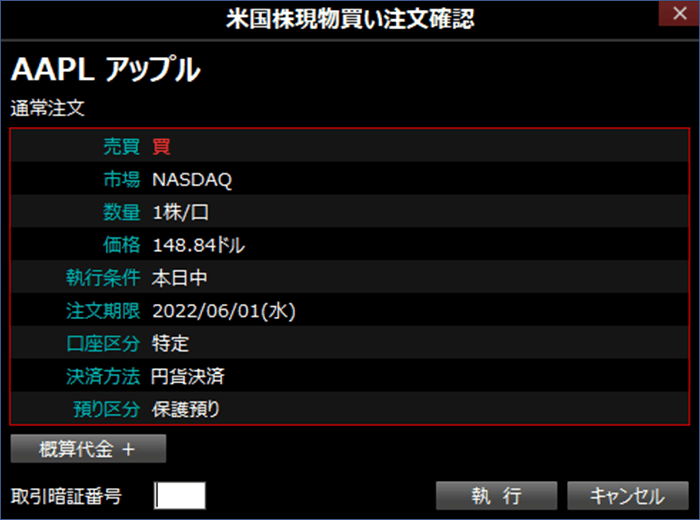
гҒҫгҒҹгҖҒеҸ–еј•жҡ—иЁјз•ӘеҸ·гҒ®е…ҘеҠӣгӮ’зңҒз•ҘгҒҷгӮӢгҒ“гҒЁгӮӮгҒ§гҒҚгҒҫгҒҷгҖӮи©ізҙ°гҒҜгҖҒгҖҢз’°еўғиЁӯе®ҡ - жіЁж–Үгғ»зҙ„е®ҡ2гҖҚгӮ’гҒ”зўәиӘҚгҒҸгҒ гҒ•гҒ„гҖӮ
POINT
жҰӮз®—зҙ„е®ҡд»ЈйҮ‘гӮ’зўәиӘҚгҒҷгӮӢгҒ“гҒЁгҒҢгҒ§гҒҚгҒҫгҒҷпјҒ
жіЁж–ҮзўәиӘҚз”»йқўгҒ§гҖҢжҰӮз®—д»ЈйҮ‘гҖҚгғңгӮҝгғігӮ’гӮҜгғӘгғғгӮҜгҒҷгӮӢгҒЁгҖҒжҰӮз®—гҒ®зҙ„е®ҡд»ЈйҮ‘гӮ’зўәиӘҚгҒҷгӮӢгҒ“гҒЁгҒҢгҒ§гҒҚгҒҫгҒҷгҖӮ
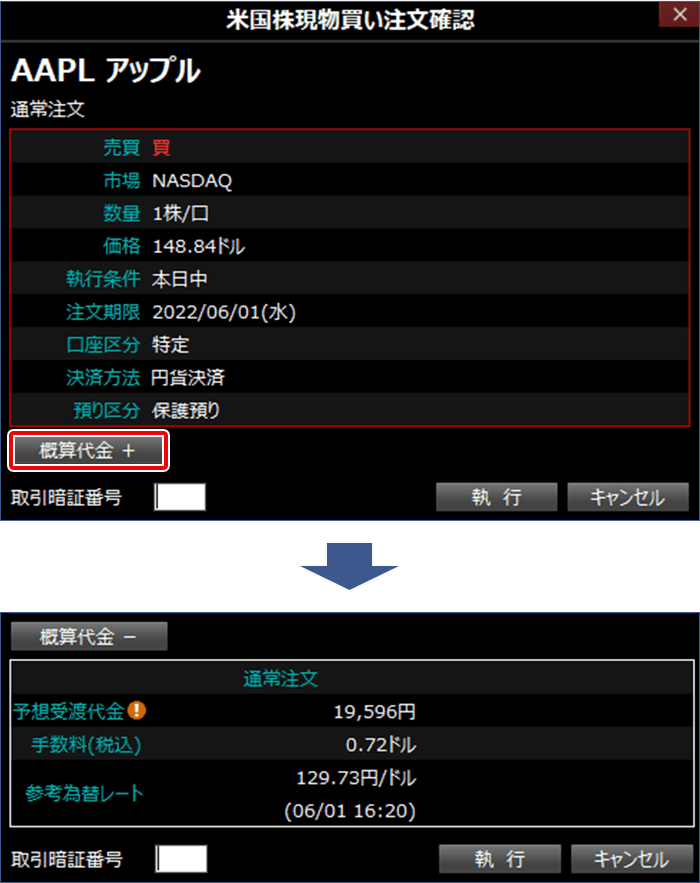
1жіЁж–ҮеҪ“гҒҹгӮҠгҒ®дёҠйҷҗйҮ‘йЎҚгӮ’иЁӯе®ҡгҒҷгӮӢгҒ“гҒЁгҒҢгҒ§гҒҚгҒҫгҒҷ
зҸҫзү©иІ·гҒ„жіЁж–ҮгҒ«гҒҠгҒ‘гӮӢ1жіЁж–ҮеҪ“гҒҹгӮҠгҒ®дёҠйҷҗйҮ‘йЎҚгӮ’1гғүгғ«еҚҳдҪҚгҒ§иЁӯе®ҡгҒҷгӮӢгҒ“гҒЁгҒҢгҒ§гҒҚгҒҫгҒҷгҖӮ
гҒ“гҒ®иЁӯе®ҡгҒ«гӮҲгӮҠгҖҒиЁӯе®ҡгҒ—гҒҹйҮ‘йЎҚгӮ’и¶…гҒҲгӮӢжҰӮз®—зҙ„е®ҡд»ЈйҮ‘гҒ®жіЁж–ҮгҒҜзҷәжіЁгҒ§гҒҚгҒӘгҒҸгҒӘгӮҠгҖҒжЎҒиӘӨгӮҠгҒӘгҒ©гҒ®иӘӨзҷәжіЁгӮ’дәӢеүҚгҒ«йҳІгҒҗгҒ“гҒЁгҒҢгҒ§гҒҚгҒҫгҒҷгҖӮ
зҸҫзү©еЈІгӮҠжіЁж–ҮгҒ®ж–№жі•
зҸҫзү©гҒ®еЈІгӮҠжіЁж–ҮгӮ’иЎҢгҒҶе ҙеҗҲгҖҒгҒҫгҒҡгҒҜз”»йқўеҸідёҠгҒ®гҒӮгӮӢгҖҢжіЁж–ҮгҖҚгғңгӮҝгғігӮ’гӮҜгғӘгғғгӮҜгҒ—гҒҫгҒҷгҖӮ
STEP1жіЁж–Үз”»йқўгӮ’иЎЁзӨәгҒ•гҒӣгӮӢ
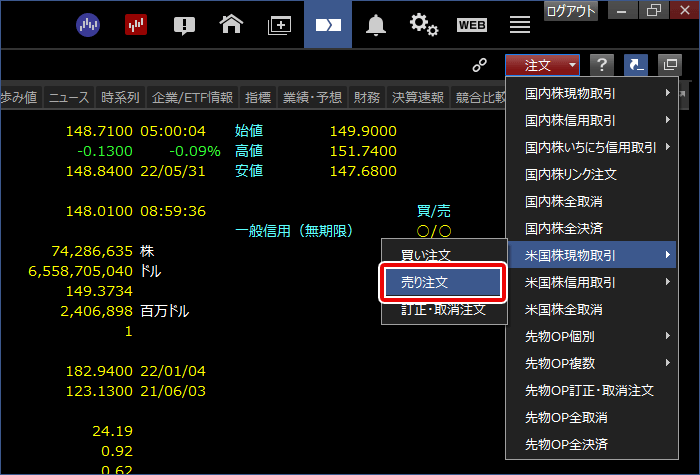
гҖҢзұіеӣҪж ӘзҸҫзү©еҸ–еј•гҖҚгҒӢгӮүгҖҢеЈІгӮҠжіЁж–ҮгҖҚгӮ’гӮҜгғӘгғғгӮҜгҒҷгӮӢгҒЁгҖҒжіЁж–Үз”»йқўгҒҢиЎЁзӨәгҒ•гӮҢгҒҫгҒҷгҖӮ
STEP2жіЁж–ҮеҶ…е®№гӮ’е…ҘеҠӣгҒҷгӮӢ
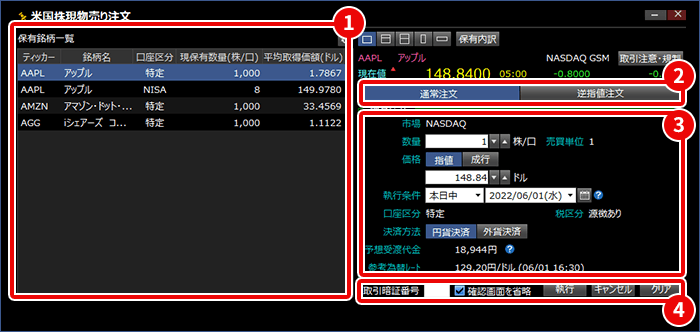
1дҝқжңүйҠҳжҹ„дёҖиҰ§
еЈІеҚҙгҒҷгӮӢйҠҳжҹ„гӮ’гӮҜгғӘгғғгӮҜгҒ—гҒҰйҒёжҠһгҒ—гҒҫгҒҷгҖӮ
2жіЁж–ҮзЁ®йЎһ
3жіЁж–ҮеҶ…е®№
4жҡ—иЁјз•ӘеҸ·гӮ’е…ҘеҠӣгҒ—гҖҒжіЁж–ҮгӮ’еҹ·иЎҢгҒҷгӮӢ
жіЁж–ҮзўәиӘҚз”»йқў
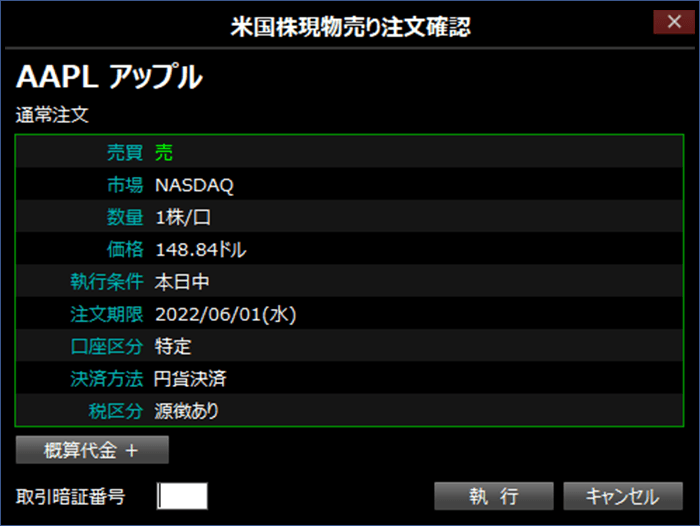
жіЁж–ҮзЁ®йЎһпҪһжҡ—иЁјз•ӘеҸ·гҒ®е…ҘеҠӣгғ»жіЁж–Үеҹ·иЎҢгҒҫгҒ§гҒҜгҖҒзҸҫзү©иІ·гҒ„жіЁж–ҮгҒЁеҗҢж§ҳгҒ§гҒҷгҖӮ
еҗҢй …зӣ®гҒ®иӘ¬жҳҺгӮ’гҒ”иҰ§гҒҸгҒ гҒ•гҒ„гҖӮ
еҸ–ж¶ҲжіЁж–ҮгҒ®ж–№жі•
зҸҫзү©гҒ®еҸ–ж¶ҲжіЁж–ҮгӮ’иЎҢгҒҶе ҙеҗҲгҖҒгҒҫгҒҡгҒҜз”»йқўеҸідёҠгҒ«гҒӮгӮӢгҖҢжіЁж–ҮгҖҚгғңгӮҝгғігӮ’гӮҜгғӘгғғгӮҜгҒ—гҒҫгҒҷгҖӮ
STEP1жіЁж–Үз”»йқўгӮ’иЎЁзӨәгҒ•гҒӣгӮӢ
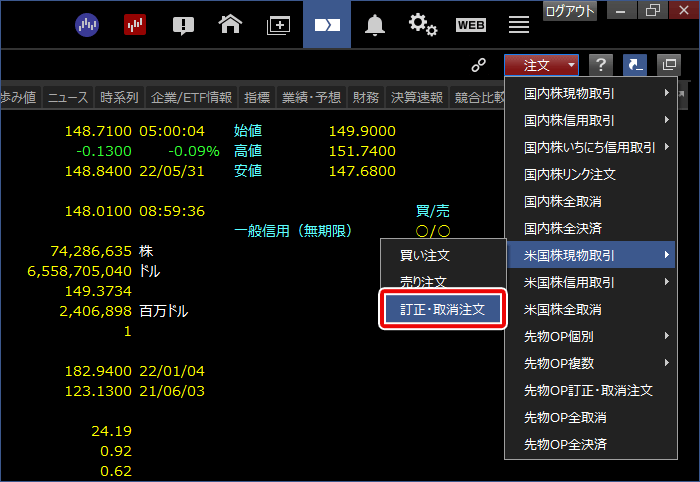
гҖҢзұіеӣҪж ӘзҸҫзү©еҸ–еј•гҖҚгҒӢгӮүгҖҢиЁӮжӯЈгғ»еҸ–ж¶ҲжіЁж–ҮгҖҚгӮ’гӮҜгғӘгғғгӮҜгҒҷгӮӢгҒЁгҖҒиЁӮжӯЈгғ»еҸ–ж¶ҲдёҖиҰ§з”»йқўгҒҢиЎЁзӨәгҒ•гӮҢгҒҫгҒҷгҖӮ
STEP2еҸ–ж¶ҲгҒҷгӮӢжіЁж–ҮгӮ’йҒёжҠһгҒҷгӮӢ
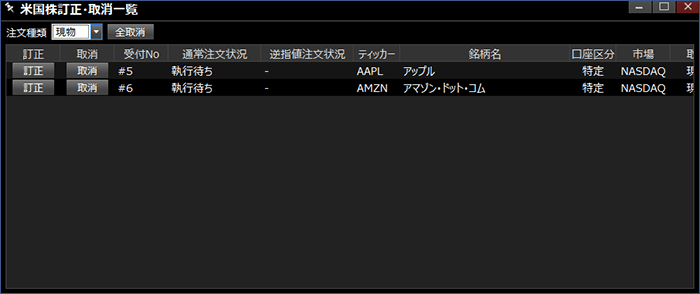
еҸ–гӮҠж¶ҲгҒ—гҒҹгҒ„жіЁж–ҮгҒ®гҖҢеҸ–ж¶ҲгҖҚгғңгӮҝгғігӮ’гӮҜгғӘгғғгӮҜгҒ—гҒҫгҒҷгҖӮ
STEP3жҡ—иЁјз•ӘеҸ·гӮ’е…ҘеҠӣгҒ—гҖҒжіЁж–ҮгӮ’еҹ·иЎҢгҒҷгӮӢ
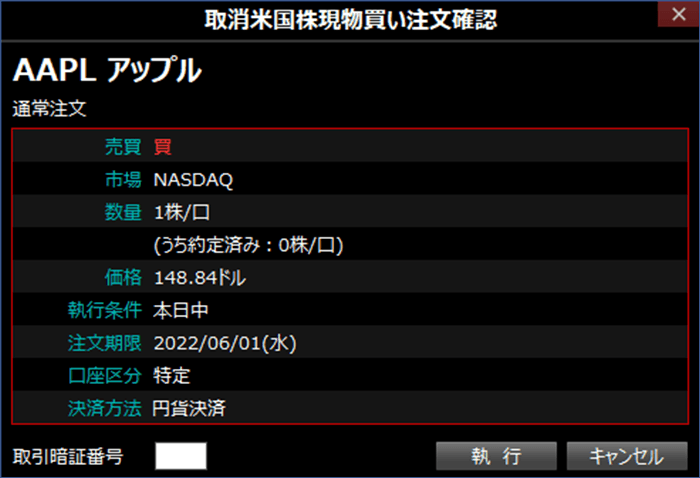
еҸ–еј•жҡ—иЁјз•ӘеҸ·гӮ’е…ҘеҠӣгҒ—гҖҒгҖҢеҹ·иЎҢгғңгӮҝгғігҖҚгӮ’гӮҜгғӘгғғгӮҜгҒ—гҒҫгҒҷгҖӮ
гҒҫгҒҹгҖҒеҸ–еј•жҡ—иЁјз•ӘеҸ·гҒ®е…ҘеҠӣгӮ’зңҒз•ҘгҒҷгӮӢгҒ“гҒЁгӮӮгҒ§гҒҚгҒҫгҒҷгҖӮ
иЁӯе®ҡж–№жі•гҒ«гҒӨгҒ„гҒҰгҒҜгҖҒгҖҢз’°еўғиЁӯе®ҡ - жіЁж–Үгғ»зҙ„е®ҡ2гҖҚгӮ’гҒ”зўәиӘҚгҒҸгҒ гҒ•гҒ„гҖӮ
POINT
иӨҮж•°гҒ®жіЁж–ҮгӮ’дёҖжӢ¬гҒ§еҸ–гӮҠж¶ҲгҒҷгҒ“гҒЁгҒҢгҒ§гҒҚгҒҫгҒҷпјҒ
з”»йқўеҸідёҠгҒ«гҒӮгӮӢжіЁж–ҮгғңгӮҝгғігҒӢгӮүгҖҢзұіеӣҪж Әе…ЁеҸ–ж¶ҲгҖҚгғңгӮҝгғігӮ’гӮҜгғӘгғғгӮҜгҒ—гҒҫгҒҷгҖӮ
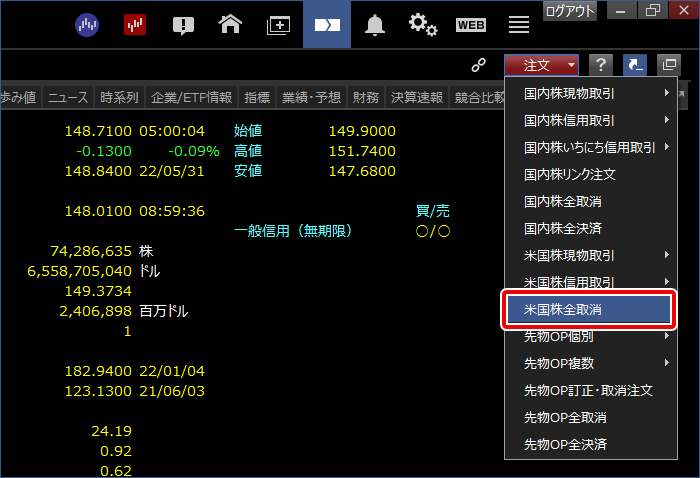
еҸ–гӮҠж¶ҲгҒҷжіЁж–ҮгҒ«гғҒгӮ§гғғгӮҜгӮ’гҒ—гҒҫгҒҷгҖӮдёҖз•ӘдёҠгҒ®гғҒгӮ§гғғгӮҜгҒ§е…ЁйҒёжҠһ/е…Ёи§ЈйҷӨгӮӮгҒ§гҒҚгҒҫгҒҷгҖӮ
(еҲқжңҹзҠ¶ж…ӢгҒ§гҒҜиЎЁзӨәгҒ•гӮҢгҒҰгҒ„гӮӢгҒҷгҒ№гҒҰгҒ®жіЁж–ҮгҒ«гғҒгӮ§гғғгӮҜгҒҢе…ҘгҒЈгҒҰгҒ„гҒҫгҒҷгҖӮ)
йҒёжҠһеҫҢгҖҒеҸ–еј•жҡ—иЁјз•ӘеҸ·гӮ’е…ҘеҠӣгҒ—гҖҒгҖҢеҹ·иЎҢгҖҚгғңгӮҝгғігӮ’гӮҜгғӘгғғгӮҜгҒ—гҒҫгҒҷгҖӮ
- еёӮе ҙгҒ®зҠ¶жіҒгҒ«гӮҲгҒЈгҒҰгҒҜжіЁж–ҮгҒ®еҸ–ж¶ҲгҒҢй–“гҒ«еҗҲгӮҸгҒҡгҖҒзҙ„е®ҡгҒҷгӮӢе ҙеҗҲгӮӮгҒӮгӮҠгҒҫгҒҷ
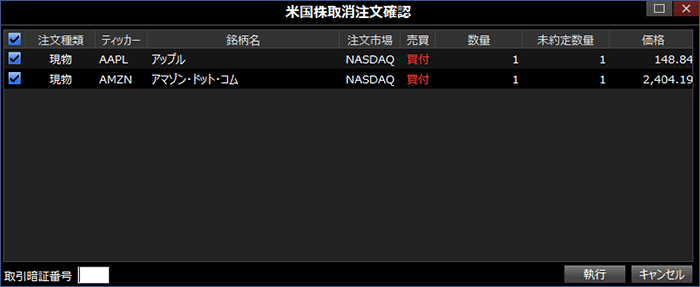
иЁӮжӯЈгғ»еҸ–ж¶ҲдёҖиҰ§з”»йқўгҒ«гӮӮгҖҢе…ЁеҸ–ж¶ҲгҖҚгғңгӮҝгғігҒҢгҒӮгӮҠгҒҫгҒҷгҖӮ